 La herramienta Extraer datos es una forma cómoda de empaquetar las capas del mapa en datasets que se pueden usar en ArcGIS Pro, Microsoft Excel y otros productos. Extraer datos crea un elemento en Contenido que contiene los datos de sus capas. Después podrá descargar los datos desde el elemento.
La herramienta Extraer datos es una forma cómoda de empaquetar las capas del mapa en datasets que se pueden usar en ArcGIS Pro, Microsoft Excel y otros productos. Extraer datos crea un elemento en Contenido que contiene los datos de sus capas. Después podrá descargar los datos desde el elemento.
Diagrama de flujo de trabajo
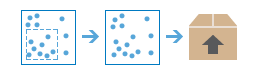
Ejemplos
El departamento de policía de una ciudad está realizando un análisis para determinar si existe una relación entre los delitos violentos y la proximidad de las tiendas de bebidas alcohólicas. El analista de delitos necesita trabajar con la información geográfica más actualizada que esté disponible, que se obtiene utilizando la herramienta Enriquecer capa. Una vez enriquecidos los datos, la herramienta Extraer datos se usa de modo que el dataset completo se pueda cargar en ArcGIS Pro para completar el análisis.
Notas de uso
La herramienta Extraer datos requiere al menos una capa que se pueda exportar. Si no hay ninguna capa exportable en el mapa, la herramienta se deshabilitará.
Se puede seleccionar una o varias capas para la exportación. Solo puede seleccionar las capas que le pertenecen o que el propietario ha configurado para la exportación.
Debe seleccionar un límite del que se puedan extraer los datos. El límite puede ser la extensión visible del mapa (Como la visualización), la extensión de una de las capas o un límite personalizado creado usando la herramienta Dibujar. Las entidades dentro del límite se pueden extraer en función de uno de estos dos métodos: Seleccionar entidades o Recortar entidades.
| Método | Descripción |
|---|---|
Seleccionar entidades | Las entidades completas que atraviesan el límite del área de estudio se extraerán. |
Recortar entidades | Solo las porciones de las entidades que estén contenidas en el área de estudio se extraerán. |
Los datos se pueden exportar a los siguientes formatos:
- CSV
- Geodatabase de archivos
- KML
- Shapefile
Los datos de salida utilizarán el sistema de coordenadas proyectadas Web Mercator 1984. En las salidas CSV, los campos de latitud y longitud (Lat y Long) se incorporarán a la tabla de datos. Si su dataset ya incluye campos de latitud y longitud, por ejemplo, SHAPE_X y SHAPE_Y, estos también se incluirán en la salida.
Limitaciones
- Entre las capas que se pueden extraer se incluyen las capas que le pertenecen y las capas en las que se ha habilitado la exportación.
- Al exportar líneas o áreas a un archivo CSV, solo se extraen atributos no espaciales.
- Los adjuntos solo se extraerán si el formato de datos de salida es una geodatabase de archivos y Entidades de recorte está desactivada.
Cómo funciona Extraer datos
Debe ser posible extraer las capas.
Para que una capa aparezca en la lista de capas para extraer, debe ser una capa de entidades alojada, una capa de notas de mapa o un conjunto de entidades. Además una de las declaraciones siguientes debe ser verdadera:
- Eres el propietario de la capa de entidades alojada.
- Usted es administrador del portal.
- Usted no es el propietario de la capa de entidades alojada ni el administrador, pero el propietario o el administrador ha configurado la capa de entidades alojada para permitir que otros exporten los datos. Esta configuración se puede cambiar haciendo clic en la pestaña Configuración de la página de detalles del elemento de la capa de entidades alojada y activando la casilla Permitir que otros usuarios exporten a distintos formatos en la lista Exportar datos. Cuando haya finalizado, haga clic en Guardar.
Exportar a archivo CSV
Al exportar entidades de puntos a un archivo CSV (de valores separados por comas), se exportan todos los campos de atributos y las coordenadas x e y de cada punto. Al exportar entidades de línea y área a un archivo CSV, se exportan todos los campos de atributos, pero no las coordenadas x e y. Esto se debe a que las entidades de línea y de área constan de varias coordenadas x e y, y no se pueden representar en una sola columna en un archivo CSV. Si necesitas exportar los atributos espaciales de entidades de líneas o poligonales, exporta las entidades en un shapefile.
Exportar datos desde la página de elementos
La herramienta Extraer datos te ofrece muchas opciones de exportación de datos, incluida la de exportar entidades que se encuentren en el área de estudio que tú definas. Si desea extraer todo el dataset a un shapefile o archivo CSV, puede utilizar la herramienta Extraer datos o exportar los datos siguiendo las instrucciones de Utilizar capas alojadas.
Herramientas similares
Use Extraer datos para seleccionar y descargar los datos de un área de interés especificada. Existen otras herramientas que pueden resultar de utilidad para solucionar problemas similares, aunque ligeramente diferentes.
herramientas de análisis de ArcGIS Pro
Extraer datos realiza una función similar a las herramientas de la caja de herramientas Conversión. Para obtener más información sobre la exportación de datos desde ArcGIS Pro, consulte Exportar datos.